Kako prebaciti Bluetooth uređaj iz kontrolnog centra na iPhone i iPad
Miscelanea / / August 05, 2021
Apple iOS 13 dolazi sa značajnim poboljšanjima kao što je funkcionalnost Control Center-a poput značajke prebacivanja, koji vam omogućuje da brzo promijenite ili prebacite Bluetooth, Bluetooth i način rada u zrakoplovu među ostalim malim prozorima preko Windows 7 primarna aplikacija. U međuvremenu, glavni fokus na iOS-u 13 je usvajanje mračnog načina rada, a mrežno prebacivanje omogućuje korisnicima brzo omogućavanje Bluetootha bez otvaranja aplikacije Setting na vašem uređaju.
Dok iOS 13 i iPadOS 13 pružaju vam mogućnost prebacivanja Wi-Fi i Bluetooth postavki za izravno upravljanje otvorenom postavkom. Došlo je do nekih malih promjena. Nitko ne voli izaći iz svoje primarne aplikacije, a zatim otvoriti postavku da bi samo otvorio Bluetooth postavke na svom uređaju. Vjerojatno je ovoj značajci lako dostupan s Control-om. Ako ste vlasnik iPad Pro i iPhone X serija, tada se morate povući s desne strane da biste otvorili Control Center i Ako ste na starijim uređajima, trebate povući odozdo da biste pristupili Control Centar.
Kako brzo prebaciti ili promijeniti Bluetooth uređaj na iOS 13?
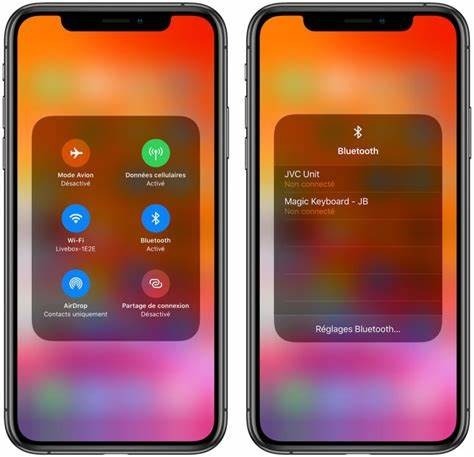
- Otvori "Kontrolni centar" na iPadu ili iPhoneu.
- Zatim dodirnite i držite pladanj s četiri ikone proširiti.
(Smješten je na gornjoj lijevoj strani uređaja. Imajte na umu da dugotrajni pritisak nije povezan sa prisilnim dodirom, već znači da je Haptic touch na iOS 13 zamijenjen 3D dodirom.) - Sada ikona za Bluetooth pojavljuje se uz Mobile Data, Wi-Fi i Airplane Mode.
- Dodirnite i dugo pritisnite
 "Bluetooth ikona" za otvaranje zaslona za Bluetooth.
"Bluetooth ikona" za otvaranje zaslona za Bluetooth. - Odaberite Bluetooth uređaj i dodirnite za povezivanje ili prebacivanje Bluetooth uređaja.
(Trenutno povezani Bluetooth uređaj bit će na vrhu popisa Bluetooth mreže.) - Ako želite prebaciti mrežu, kliknite mrežu koju želite povezati.
(odmah se prebacuje s novijim Bluetooth uređajem.) - To je to.
Želite li brzo otvoriti postavku Bluetooth uređaja pomoću Control Center?
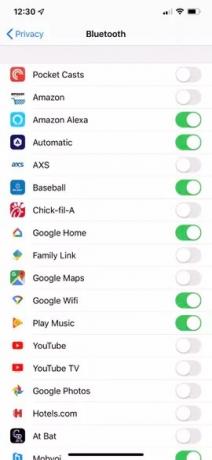
Prilično je sličan Bluetooth prebacivanju, ali uz samo malo dotjerivanja.
- Otvori "Kontrolni centar" na vašem iPhoneu ili iPadu.
(Povucite prema dolje s gornje desne strane na iPhoneu X ili iPad Pro i prijeđite od dna na starijim uređajima.) - Dodirnite i držite tipku pladanj s četiri ikone u gornjem lijevom kutu da biste ga proširili.
- Zatim dodirnite i držite tipku "Ikona Bluetooth".
- Tada se Bluetooth uređaj pojavljuje u malom prozoru, dodirnite za povezivanje s tim uređajem.
(Kliknite na Bluetooth postavka ... da biste posjetili stranicu Bluetooth postavke bez otvaranja aplikacije za podešavanje ili izlaska iz aplikacije na uređaju.) - Tamo gdje imate više unaprijed postavke za upravljanje Bluetooth uređajima.
- To je to, a izlaz se neće vratiti na početni zaslon; umjesto toga ostaje na primarnoj otvorenoj aplikaciji koju ste ostavili dok ste otvarali Control Center.
Čini se da je zgodna značajka jer pruža povoljnije, dok se neke značajke odbacuju, poput automatskog osvjetljenja iz Control Center-a. Tamo gdje ne možete moći omogućiti ili onemogućiti automatsko osvjetljenje iz kontrolnog centra. Međutim, Bluetooth brzi prekidač jedna je od najočekivanijih značajki na iOS-u za nekoliko aplikacija. Sada više ne morate izlaziti iz aplikacije da biste povezali ili prekinuli vezu Bluetooth uređaja s postavkama.
Nadamo se da pretpostavljamo da je članak koristan za vas. Važno je napomenuti da način rada u zrakoplovu isključuje povezivanje kao što su Wi-Fi, mobilna i Bluetooth veza, osim ako ih ponovno ne uključite dok ste u zrakoplovnom načinu rada. Pretpostavljamo da sada možete pristupiti brzom prebacivanju na upravljačkoj ploči. Volimo znati vaše misli ili ako nas bilo koji upit obavijesti u odjeljku za komentare dolje.
Romeshwar je tehnički novinar, kojeg su voljeli Lakhs. Zahvaljujemo na brojnim člancima za poštovanu web stranicu od 4. travnja 2019. Nepristrano mišljenje, Vodiči s uputama, isporučuju kvalitetan sadržaj i informativni. Rut do zadovoljstva Ti si glad tehnologije.



